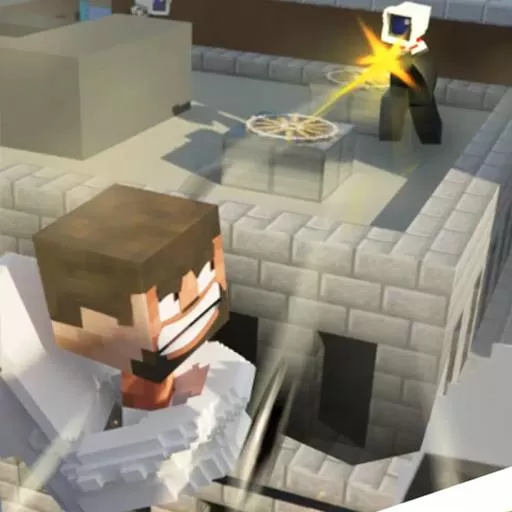如何在Win10专业版21H1中调节屏幕亮度设置?
随着科技的不断发展,电脑已经成为我们日常生活和工作中不可或缺的工具。而在使用电脑的过程中,屏幕亮度的调节尤为重要,不仅能保证良好的视力保护,还有助于提高工作效率。特别是在Windows 10专业版21H1系统中,调节屏幕亮度非常简单。今天,我们就来详细了解一下如何在这一版本的操作系统中进行亮度设置。
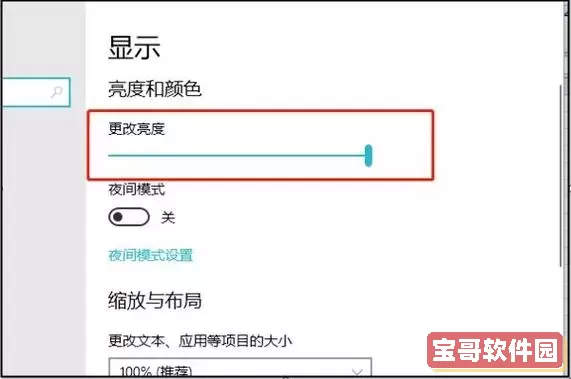
一、通过快捷操作调节亮度
Windows 10专业版提供了多种便捷的方法来调节屏幕亮度。在大部分笔记本电脑上,您可以通过快捷键直接进行调节。这些快捷键通常位于键盘的功能键区域(F1-F12)的某些按钮上,一般会有一个太阳图标或亮度标志。
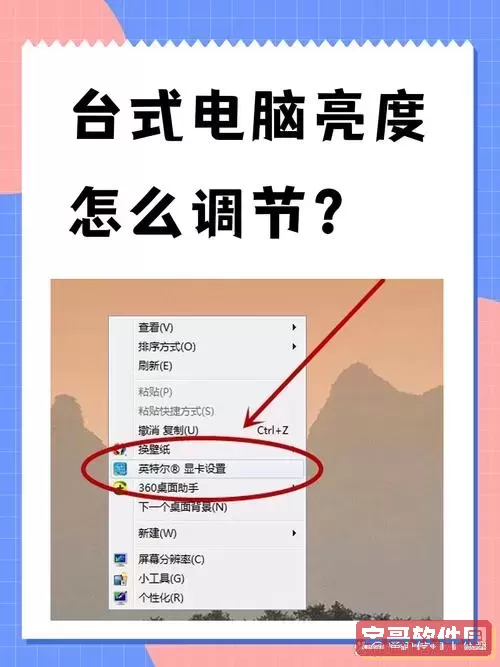
例如,您可以按住“Fn”键的同时,按下F5或F6键(具体取决于您的电脑品牌和型号),即可迅速增大或减小屏幕亮度。从而在不同的光线环境下找到最适合您的亮度。
二、通过设置菜单调节亮度
除了使用快捷键之外,您还可以通过Windows 10系统的设置菜单来调节屏幕亮度。具体步骤如下:
首先,点击屏幕左下角的“开始”菜单,选择“设置”(齿轮图标)。
在设置界面中,选择“系统”选项。
接下来,在左侧菜单中选择“显示”。
在“显示”界面中,您会看到“亮度和色彩”部分,在这个部分中,您可以看到一个滑块,拖动这个滑块可以实时调节屏幕的亮度。
需要注意的是,某些台式机显示器没有内置调节亮度的选项,这种情况下您可能需要通过显示器本身的物理按键来调节,通常显示器底部或侧面会有相关功能键。
三、使用行动中心快速调节
Windows 10系统的行动中心也是一个非常方便的亮度调节工具。通过以下步骤,您可以快速调整亮度:
在任务栏右下角,点击通知图标(像气泡的图标)。
在弹出的行动中心面板中,找到亮度调节的滑块。
拖动滑块即可调节屏幕的亮度。
四、通过显卡设置调节屏幕亮度
某些情况下,您可能需要通过显卡控制面板来调整亮度。对于使用英特尔、AMD或NVIDIA显卡的用户,您可以通过相应的显卡控制软件进行亮度设置。以英特尔显卡为例,步骤如下:
右击桌面空白处,选择“图形属性”。
在弹出的窗口中,选择“显示”选项。
找到“亮度”设置,将其调整到您需要的亮度水平,保存设置即可。
五、注意事项
在调节屏幕亮度时,有几个注意事项值得关注:
长时间盯着过亮或过暗的屏幕都不利于眼睛健康,应尽量避免。
在环境光较强的情况下,可以适当提高亮度,而在关灯或弱光的环境中则可以降低亮度。
如果您的显示屏显著不同于其他设备,请考虑进行一些色温调整以获得更舒适的视觉体验。
调节屏幕亮度是使用Windows 10专业版21H1时一个非常基本却重要的操作。无论是通过快捷键、设置菜单、行动中心还是显卡控制面板,您都可以方便地找到适合自己的亮度配置。希望这篇文章能够帮助到您,让您的使用体验更加舒适。
版权声明:如何在Win10专业版21H1中调节屏幕亮度设置?是由宝哥软件园云端程序自动收集整理而来。如果本文侵犯了你的权益,请联系本站底部QQ或者邮箱删除。